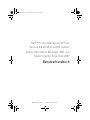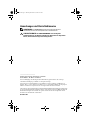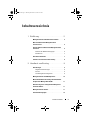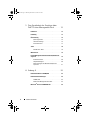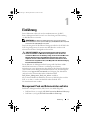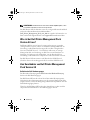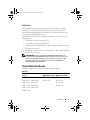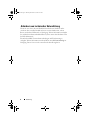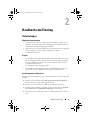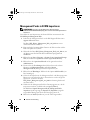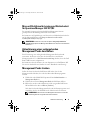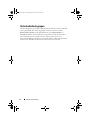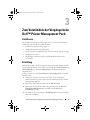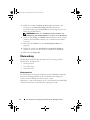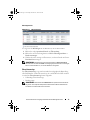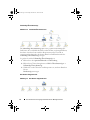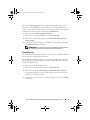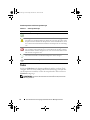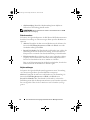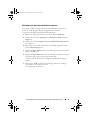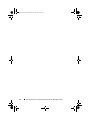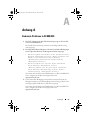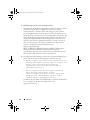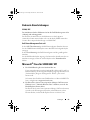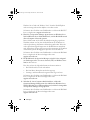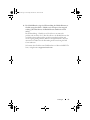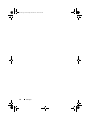Dell Printer Management Pack Version 4.0 for Microsoft System Center Operations Manager Benutzerhandbuch
- Typ
- Benutzerhandbuch

www.dell.com | support.dell.com
Dell™ Printer Management Pack
Version 4.0 für Microsoft® System
Center Operations Manager 2007 und
System Center Essentials 2007
Benutzerhandbuch
book.book Page 1 Thursday, December 10, 2009 8:32 AM

Anmerkungen und Vorsichtshinweise
ANMERKUNG: Eine ANMERKUNG macht auf wichtige Informationen
aufmerksam, mit denen Sie das System besser einsetzen können.
VORSICHTSHINWEIS: Ein VORSICHTSHINWEIS weist auf mögliche
Gefahrenquellen hin, die Hardwareschäden oder Datenverlust zur Folge haben
können, wenn die Anweisungen nicht befolgt werden.
____________________
Irrtümer und technische Änderungen vorbehalten.
© 2009 Dell Inc. Alle Rechte vorbehalten.
Die Vervielfältigung oder Wiedergabe dieser Materialien in jeglicher Weise ohne vorherige
schriftliche Genehmigung von Dell Inc. ist strengstens untersagt.
In diesem Text verwendete Marken: Dell, das DELL-Logo und OpenManage sind Marken von
Dell Inc.; Microsoft, Vista, Windows und Windows Server sind entweder Marken oder eingetragene
Marken von Microsoft Corporation in den Vereinigten Staaten und anderen Ländern.
Alle anderen in dieser Dokumentation genannten Marken und Handelsbezeichnungen sind Eigentum
der entsprechenden Hersteller und Firmen. Dell Inc. erhebt keinen Anspruch auf Markenzeichen und
Handelsbezeichnungen mit Ausnahme der eigenen. Dell ist nicht für die Verfügbarkeit externer
Webseiten oder deren Inhalte verantwortlich.
November 2009
book.book Page 2 Thursday, December 10, 2009 8:32 AM

Inhaltsverzeichnis 3
Inhaltsverzeichnis
1 Einführung . . . . . . . . . . . . . . . . . . . . . . . . . 5
Management Pack und Dokumentation aufrufen . . . . 5
Was ist bei Dell Printer Management Pack
Version 4.0 neu?
. . . . . . . . . . . . . . . . . . . . . . 6
Zum Verständnis von Dell Printer Management Pack
Version 4.0 . . . . . . . . . . . . . . . . . . . . . . . . . 6
Definition der Dell Hardwaregruppe
. . . . . . . . . 6
Dell-Drucker . . . . . . . . . . . . . . . . . . . . . 7
Unterstützte Dell Geräte . . . . . . . . . . . . . . . . . . 7
Anfordern von technischer Unterstützung . . . . . . . . 8
2 Handbuch zum Einstieg . . . . . . . . . . . . . . . 9
Anforderungen . . . . . . . . . . . . . . . . . . . . . . . 9
Allgemeine Anforderungen
. . . . . . . . . . . . . 9
Drucker . . . . . . . . . . . . . . . . . . . . . . . . 9
Verwaltungskonto konfigurieren
. . . . . . . . . . . 9
Management Packs in SCOM importieren . . . . . . . 10
Microsoft Richtlinien für Leistung und Skalierbarkeit
für Operations Manager 2007 SP1/R2
. . . . . . . . . . 11
Aktualisierung eines vorhergehenden Management
Packs durchführen
. . . . . . . . . . . . . . . . . . . 11
Management Packs löschen . . . . . . . . . . . . . . 11
Sicherheitsüberlegungen
. . . . . . . . . . . . . . . . 12
book.book Page 3 Thursday, December 10, 2009 8:32 AM

4 Inhaltsverzeichnis
3 Zum Verständnis der Vorgänge beim
Dell™ Printer Management Pack . . . . . . 13
Funktionen . . . . . . . . . . . . . . . . . . . . . . . . 13
Ermittlung . . . . . . . . . . . . . . . . . . . . . . . . 13
Überwachung
. . . . . . . . . . . . . . . . . . . . . . 14
Warnungsansicht
. . . . . . . . . . . . . . . . . . 14
Übersichtsanzeige
. . . . . . . . . . . . . . . . . 15
Zustandsansicht
. . . . . . . . . . . . . . . . . . 17
Tasks
. . . . . . . . . . . . . . . . . . . . . . . . . . . 18
Dell-Drucker-Tasks
. . . . . . . . . . . . . . . . . 19
Web-Konsole . . . . . . . . . . . . . . . . . . . . . . 19
Printer Management Pack den Benutzerbedürfnissen
anpassen
. . . . . . . . . . . . . . . . . . . . . . . . . 19
Einheitenmonitore
. . . . . . . . . . . . . . . . . 20
Objektermittlungen
. . . . . . . . . . . . . . . . . 20
Warnungsregeln den Benutzerbedürfnissen
anpassen . . . . . . . . . . . . . . . . . . . . . . 21
A Anhang A . . . . . . . . . . . . . . . . . . . . . . . . . 23
Bekannte Probleme in SCOM/SCE . . . . . . . . . . . 23
Bekannte Einschränkungen
. . . . . . . . . . . . . . . 25
SCOM / SCE
. . . . . . . . . . . . . . . . . . . . . 25
Dell Printer Management Pack v4.0
. . . . . . . . 25
Microsoft
®
Fixes für SCOM 2007 SP1 . . . . . . . . . . 25
book.book Page 4 Thursday, December 10, 2009 8:32 AM

Einführung 5
1
Einführung
Dieses Dokument richtet sich an Systemadministratoren, die Dell™
Printer Management Pack Version 4.0 zur Verwaltung und Überwachung
von Dell-Druckern verwenden.
ANMERKUNG: Das Dell Printer Management Pack wird von den Versionen
Microsoft® Systems Center Operations Manager (SCOM) 2007 SP1/R2 und Systems
Center Essentials (SCE) 2007 SP1 unterstützt.
Durch die Integration des Dell Printer Management Pack in der SCOM- oder
SCE-Umgebung können Sie unterstützte Dell-Drucker verwalten und
überwachen und deren Verfügbarkeit sicherstellen.
VORSICHTSHINWEIS: Die in diesem Dokument beschriebenen Verfahren
sollten ausschließlich von Mitarbeitern durchgeführt werden, das über das
erforderliche Wissen bzw. die Erfahrung verfügt, die für die Arbeit mit Microsoft
Windows-Betriebssystemen und SCOM oder SCE erforderlich sind. Es wird
empfohlen, dass die in diesem Dokument beschriebenen Verfahren nur durch
solche Personen ausgeführt werden, da die Möglichkeit der Datenbeschädigung
bzw. des Datenverlusts besteht.
Die im Rahmen des Management Pack bereitgestellte Infodatei enthält
aktuelle Informationen zu Software- und Management Station-
Anforderungen sowie Informationen über bekannte Probleme. Die Infodatei
steht auf der Systems Management-Dokumentationsseite der Dell Support-
Website unter support.dell.com/manuals zur Verfügung. Die Infodateien
sind auch in der selbstextrahierenden ausführbaren Datei
Dell_Printer_Management_Pack_v4.0_A00.exe enthalten.
Alle in diesem Handbuch enthaltenen Verweise auf SCOM gelten auch für
SCE, es sei denn, es werden ausdrücklich andere Produkt- und
Versionsinformationen erwähnt.
Management Pack und Dokumentation aufrufen
Dell Printer Management Pack (MP) Version 4.0 enthält Folgendes:
• Dell Base Library (versiegelt) MP:
Dell.Connections.HardwareLibrary.mp
• Dell Printer (versiegelt) MP:
Dell.NetworkDevice.Printer.mp
book.book Page 5 Thursday, December 10, 2009 8:32 AM

6 Einführung
ANMERKUNG: Das MP enthält auch den Ordner PrinterTrapDescription, in dem
sich ein Referenzhandbuch zu Drucker-Traps befindet.
Das Dell Printers MP, die Infodatei sowie das vorliegende Benutzerhandbuch
sind in der selbstextrahierenden ausführbaren Datei
Dell_Printer_Management_Pack_v4.0_A00.exe verpackt. Sie können die .exe-
Datei von der Dell Support-Website unter support.dell.com herunterladen.
Was ist bei Dell Printer Management Pack
Version 4.0 neu?
Dell Printer MP Version 4.0 bietet Leistungsverbesserungen gegenüber
vorhergehenden Versionen, indem ein Standalone-Management Pack zur
Verwaltung von Dell-Druckern bereitgestellt wird. Die vorhergehenden
Versionen (Dell MP Version 3.1.1 und früher) stellten nur ein einziges
Management Pack zur Verwaltung von Dell-Servern und -Druckern zur
Verfügung. Sie haben jetzt die Möglichkeit, nur das Drucker-MP zur
Verwaltung von Dell-Druckern zu importieren und Granularität zu bieten.
Das Dell Printer MP unterstützt sowohl Drucker der SNMP-Version1
(
Einfaches Netzwerkverwaltungsprotokoll
) als auch der SNMP-Version2.
Zum Verständnis von Dell Printer Management
Pack Version 4.0
Definition der Dell Hardwaregruppe
Das Basisordner-Dienstprogramm
Dell.Connections.HardwareLibrary.mp
definiert die Dell-Hardwaregruppe.
Das Dell Printer MP bezieht sich auf dieses Basisordner-Dienstprogramm.
Nachdem Sie dieses Dienstprogramm sowie die weiteren Management Packs
importiert haben, werden die dazugehörigen Hardwarekomponenten unter der
Dell-Hardwaregruppe platziert.
Wenn Sie das Dell Printer MP löschen oder deinstallieren, werden auch die
entsprechenden Dell-Drucker in der Hardwaregruppe entfernt.
book.book Page 6 Thursday, December 10, 2009 8:32 AM

Einführung 7
Dell-Drucker
Das Dell Printer MP ermöglicht SCOM und SCE, den Status von Dell-
Druckern auf einem definierten Netzwerksegment präzise darzustellen.
Das Dell Printer MP gruppiert die im Netzwerk vorhandenen Drucker und
zeigt deren Attributinformationen an.
Das Dell Printer MP bietet die folgenden Funktionen zur Verwaltung von
Dell-Druckern:
• Dell-Drucker ermitteln und gruppieren
• Attributinformationen für Dell-Drucker
• Funktionszustand von Dell-Druckern durch periodische Abfrage anzeigen
• Druckerkonsole starten
• SNMP-Traps verarbeiten und eine Verknüpfung zur Wissensdatenbank für
Drucker-Traps herstellen
ANMERKUNG: Damit der Link Reference Guide [Referenzhandbuch] in der
Funktion Printer Trap Details [Details zu Drucker-Traps] funktionieren kann, muss
der Ordner PrinterTrapDescription am Standardspeicherort des Drucker-MP
beibehalten werden. Der Standardspeicherort lautet C:\Dell Management
Packs\Printer Management Pack\4.0.
Unterstützte Dell Geräte
Dell Printer MP Version 4.0 unterstützt die folgenden Drucker:
Tabelle 1-1.
Monolaser-
drucker
Farblaserdrucker Monolaser-
Multifunktionsdrucker
Farblaser-
Multifunktionsdrucker
Dell 5310n Dell 3110cn Dell 1815n Dell 1235cn
Dell 5210n Dell 3010cn Dell 2335dn Dell 2135cn
Dell 1720dn Dell 1320c Dell 2145cn
Dell 5330dn Dell 2130cn Dell 3115cn
Dell 7330dn Dell 3130cn
Dell 2330dn
book.book Page 7 Thursday, December 10, 2009 8:32 AM

8 Einführung
Anfordern von technischer Unterstützung
Wenn Sie eines der in diesem Handbuch beschriebenen Verfahren nicht
verstehen oder wenn Ihr Produkt nicht wie erwartet funktioniert, stehen
Ihnen verschiedene Hilfsmittel zur Verfügung. Weitere Informationen finden
Sie im Hardware-Benutzerhandbuch Ihres Systems unter dem Abschnitt "Wie
Sie Hilfe bekommen".
Zusätzlich sind Dell Unternehmensschulungen und Zertifizierungen
verfügbar. Weitere Informationen stehen Ihnen unter dell.com/training zur
Verfügung. Dieser Service wird eventuell nicht überall angeboten.
book.book Page 8 Thursday, December 10, 2009 8:32 AM

Handbuch zum Einstieg 9
2
Handbuch zum Einstieg
Anforderungen
Allgemeine Anforderungen
• Sie können Dell™-Drucker auf dem Netzwerk ermitteln, indem Sie auf
Druckern das einfache Netzwerkverwaltungsprotokoll (SNMP) aktivieren
und eine Netzwerkgerätermittlung durchführen.
• Stellen Sie sicher, dass alle SNMP-aktivierten Drucker über eine gültige IP-
Adresse verfügen, sodass Sie über die Management Station
kommunizieren können.
Drucker
• Das Dell Printer Management Pack (MP) funktioniert selbst dann, wenn
für das Management Server Action-Konto des System Center Operations
Manager (SCOM) oder der System Center Essentials (SCE) auf allen
verwalteten Dell-Systemen
normale Benutzerberechtigungen gelten.
• Das Dell Printer MP ermittelt und überwacht Dell-Drucker, welche die
Community-basierte SNMP-Version1 und Version2 unterstützen.
Verwaltungskonto konfigurieren
Befolgen Sie zum Konfigurieren eines Verwaltungskontos die nachstehenden
Schritte:
1
Installieren Sie SCOM mit dem
Management Server Action-Konto
als
Domänenbenutzer auf der Management Station.
2
Importieren Sie das Dell Printer MP auf der Management Station.
3
Leiten Sie die Ermittlung von Druckern unter Verwendung des
Network
Devices Discovery [Netzwerkgerätermittlung]
-Assistenten ein.
4
Warten Sie ab, bis der Drucker wieder vom Management Pack ermittelt
wird.
book.book Page 9 Thursday, December 10, 2009 8:32 AM

10 Handbuch zum Einstieg
Management Packs in SCOM importieren
ANMERKUNG: Importieren Sie das Basisordner-Dienstprogramm
(Dell.Connections.HardwareLibrary.mp), bevor Sie das Printer Management Pack
importieren.
Verwenden Sie zum Importieren des Printer MP den Assistenten für das
SCOM Import Management Pack:
1
Laden Sie das Management Pack
von der Dell Support-Website unter
support.dell.com
herunter.
Die Datei
Dell_Printer_Management_Pack_v4.0_A00.exe
ist eine
selbstextrahierende
.exe
-Datei.
2
Kopieren Sie die heruntergeladene Datei in das Zielverzeichnis auf der
lokalen Festplatte des Systems.
3
Öffnen Sie die Datei
Dell_Printer_Management_Pack_v4.0_A00.exe
, um
das Management Pack
und das Basisordner-Dienstprogramm
zu
extrahieren.
4
Klicken Sie auf
Start
→
Programs
→
System Center Operations Manager
2007
, und wählen Sie
Operations Console [Operations-Konsole].
5
Klicken Sie in der
Operations-Konsole
im Navigationsbereich auf
Administration
.
6
Erweitern Sie die
Verwaltungs
struktur, klicken Sie mit der rechten
Maustaste auf
Management Packs
, und wählen
Import
Management Packs
[Management Packs importieren] aus.
7
Klicken Sie auf
Hinzufügen
.Wählen Sie die Option
Add from disk
[von
Disc hinzufügen].
8
Geben Sie den Speicherort der Management Pack- oder Dienstprogramm-
Dateien ein oder suchen Sie diesen. Normalerweise ist dies der gleiche
Speicherort, an den Sie die Datei
Dell_Printer_Management_Pack_v4.0_A00.exe
heruntergeladen und
extrahiert haben.
9
Wählen Sie das Management Pack bzw. Dienstprogramm aus, das Sie
importieren möchten, und klicken Sie auf
Open [Öffnen]
.
Der Bildschirm
Import Management Packs [Management Packs
importieren]
wird angezeigt; die
Import List [Importliste]
zeigt die
ausgewählten Management Packs oder Dienstprogramme an.
10
Klicken Sie auf
Install
[Installieren], um die Task fertigzustellen.
book.book Page 10 Thursday, December 10, 2009 8:32 AM

Handbuch zum Einstieg 11
Microsoft Richtlinien für Leistung und Skalierbarkeit
für Operations Manager 2007 SP1/R2
Für optimale Leistung auf unterschiedlichen Management Stations
gerätespezifische Dell Management Packs bereitstellen.
Informationen zu Empfehlungen von Microsoft zur Skalierbarkeit finden Sie
auf der Microsoft-Website unter http://technet.microsoft.com/hi-
in/library/bb735402(en-us).aspx.
ANMERKUNG: Stellen Sie sicher, dass die Option Autogrow [Automatische
Vergrößerung] im Operations Manager Data Warehouse und/oder in der Datenbank
aktiviert ist.
Aktualisierung eines vorhergehenden
Management Packs durchführen
Eine Erweiterung vom vorhergehenden Management Pack wird nicht
unterstützt. Stellen Sie sicher, dass Sie den Dell Server und Printer
Management Pack 3.1.x (Dell.Connections.001.mp) löschen, bevor Sie Dell
Printer MP Version 4.0 importieren.
Informationen über die Schritte, die zum Importieren von Dell Printer MP
Version 4.0 erforderlich sind, finden Sie unter "Handbuch zum Einstieg".
Management Packs löschen
Stellen Sie beim Löschen des Dell Printer MP sicher, dass Sie das
Management Pack löschen, bevor Sie das Basisordner-Dienstprogramm
löschen.
1
Wählen Sie in der SCOM 2007-Operations-Konsole
Administration
→
Management Packs
aus.
2
Wählen Sie im Fenster
Management Packs
das Dell Printer MP aus.
3
Klicken Sie mit der rechten Maustaste auf das ausgewählte Dell Printer
MP und klicken Sie dann auf
Delete [Löschen]
.
Nach dem Löschen des Management Packs oder des Dienstprogramms wird
empfohlen, dass Sie die SCOM-Konsole schließen und erneut starten.
ANMERKUNG: Das Löschen eines Management Packs kann sich auf den
Anwendungsbereich einiger Benutzerrollen auswirken.
book.book Page 11 Thursday, December 10, 2009 8:32 AM

12 Handbuch zum Einstieg
Sicherheitsüberlegungen
Die Berechtigungen zum Zugriff auf die Operations-Konsole werden bei SCOM
intern gehandhabt. Dies kann eingerichtet werden durch Verwenden der
Benutzerrollen
-Option
auf der SCOM-Konsole unter
Administration
→
Sicherheit
sfunktion. Das Profil der Ihnen zugeordneten Rolle bestimmt den
Aktionsumfang, den Sie ausführen können. Weitere Informationen zu
Sicherheitsüberlegungen finden Sie in der Online-Hilfe zu
Microsoft Operations
Manager 2007 SP1/R2
oder
Microsoft Systems Centre Essentials SP1
.
book.book Page 12 Thursday, December 10, 2009 8:32 AM

Zum Verständnis der Vorgänge beim Dell™ Printer Management Pack 13
3
Zum Verständnis der Vorgänge beim
Dell™ Printer Management Pack
Funktionen
Das Dell Printer Management Pack (MP) Version 4.0 bietet die folgenden
Funktionen zum Verwalten von Dell-Druckern:
• Dell-Drucker ermitteln und gruppieren
• Attributinformationen für Dell-Drucker
• Funktionszustand von Dell-Druckern durch periodische Abfrage anzeigen
• Druckerkonsole starten
• SNMP-Traps verarbeiten und Wissensdatenbank für Drucker-Traps
bereitstellen
Ermittlung
Dell-Drucker können als Netzwerkgeräte eingestuft werden. Damit Sie Dell-
Geräte ermitteln können, müssen die Geräte in der Ansicht Network Devices
[Netzwerkgeräte] im Abschnitt Administration der Operations-Konsole
aufgeführt sein.
So fügen Sie der Liste mit Network Devices [Netzwerkgeräten] einen Dell-
Drucker hinzu:
1
Melden Sie sich am System mit einem Konto an, das die SCOM-
Administratorrolle (System Centers Operations Manager) für die SCOM-
Managementgruppe hat.
2
Klicken Sie in der Operations-Konsole auf
Administration
.
3
Klicken Sie im unteren Bereich des Navigationsfensters auf
Discovery
Wizard [Ermittlungsassistent]
. Daraufhin wird der Bildschirm
Einführung
angezeigt.
4
Nachdem Sie die Anweisungen im
Einführung
Bildschirm gelesen haben,
klicken Sie auf
Weiter
.
book.book Page 13 Thursday, December 10, 2009 8:32 AM

14 Zum Verständnis der Vorgänge beim Dell™ Printer Management Pack
5
Wählen Sie im Menü
Computer & Device Types
[Computer- und
Gerätetypen] auf
Advanced Computer Discovery
[Erweiterte
Computerermittlung] und
Network Devices
[Netzwerkgeräte] aus, und
klicken Sie auf
Next
[Weiter].
ANMERKUNG: Wählen Sie in SCOM 2007 R2 im Menü Computer- und
Gerätetype] die Option Netzwerkgeräte aus und klicken Sie auf Next [Weiter].
6
Geben Sie den
Anfangs-
und
Endbereich
der IP-Adressen, die Sie scannen
möchten, und die SNMP-Community ein, und wählen Sie die SNMP-
Version aus.
7
Klicken Sie auf
Ermitteln
. Die Seite
Ermittlungsfortschritt
wird
angezeigt.
8
Wählen Sie auf der Seite
Auswahl der zu verwaltenden Objekte
die
Objekte aus, die Sie verwalten möchten, und klicken Sie auf
Weiter
.
9
Klicken Sie auf
Fertigstellen
.
Überwachung
Das Dell Printer MP bietet drei Ansichten zur Überwachung der Dell-
Drucker. Diese Ansichten sind:
• Warnungsansicht
• Übersichtsanzeige
• Zustandsansicht
Warnungsansicht
Die Warnungsansicht zeigt die Warnungen für die SNMP-Traps (Einfaches
Netzwerkverwaltungsprotokoll) an, die von Dell-Druckern empfangen
wurden, die durch SCOM oder SCE verwaltet werden.
Abbildung 3-1 zeigt die Warnungen an, die von SCOM über die SNMP-Traps
verarbeitet werden, die von den Druckern empfangen wurden.
book.book Page 14 Thursday, December 10, 2009 8:32 AM

Zum Verständnis der Vorgänge beim Dell™ Printer Management Pack 15
Warnungsansicht
Abbildung 3-1. Warnungsansicht
So zeigen Sie die Warnungen für die Drucker an, die Sie überwachen:
1
Klicken Sie in der
Operations-Konsole
auf
Überwachung
.
2
Klicken Sie im Überwachungsfenster auf
Dell
→
Warnungsansichten
→
Druckerwarnungen.
3
Wählen Sie in der Anzeige ein Element aus, um dessen Details im Fenster
Detailansicht
anzuzeigen.
ANMERKUNG: Informationen zu Drucker-Traps stehen im Referenzhandbuch
über den Link in der Ansicht Details zur Verfügung. Kopieren Sie den Link und fügen
Sie ihn in Ihren Browser ein, um auf das Handbuch zuzugreifen.
Übersichtsanzeige
Die Übersichtsanzeige zeigt eine hierarchische und graphische Darstellung
aller Dell-Drucker auf dem Netzwerk an, die von SCOM oder SCE verwaltet
werden. Die Übersichtsanzeige bietet Folgendes:
• Vollständige Übersichtsanzeige
• Druckergruppe
ANMERKUNG: Im Fensterbereich Maßnahmen der Operations-Konsole können
Sie geräte- oder komponentenspezifische Tasks starten. Weitere Informationen
zum Starten von Tasks finden Sie unter "Tasks".
book.book Page 15 Thursday, December 10, 2009 8:32 AM

16 Zum Verständnis der Vorgänge beim Dell™ Printer Management Pack
Vollständige Übersichtsanzeige
Abbildung 3-2. Vollständige Übersichtsanzeige
Die
Vollständige Übersichtsanzeige
bietet eine graphische Darstellung aller
Dell-Geräte, die von SCOM oder SCE verwaltet werden, und ermöglicht Ihnen,
den Status einzelner Geräte und ihrer Komponenten in der Übersicht zu
erweitern und zu überprüfen. Sie können Details zu Dell-Druckern über die
Vollständige Übersichtsanzeige
anzeigen.
So greifen Sie auf die Vollständige Übersichtsanzeige zu:
1
Klicken Sie in der
Operations-Konsole
auf
Überwachung
.
2
Klicken Sie im Überwachungsfenster auf
Dell
→
Übersichtsanzeigen
→
Vollständige Übersichtsanzeige.
3
Wählen Sie aus der Übersicht eine Komponente aus, um deren Details im
Fenster
Detailanzeige
anzuzeigen.
Dell-Drucker-Gruppenansicht
Abbildung 3-3. Dell-Drucker-Gruppenübersicht
book.book Page 16 Thursday, December 10, 2009 8:32 AM

Zum Verständnis der Vorgänge beim Dell™ Printer Management Pack 17
Die Ansicht
Druckergruppe
bietet eine graphische Darstellung aller Dell-
Drucker, die von SCOM/SCE verwaltet werden, und ermöglicht Ihnen, den
Status einzelner Drucker in der Übersicht zu erweitern und zu überprüfen. Der
Stammknoten für diese Ansicht ist die Gruppe
Dell-Drucker
.
So greifen Sie auf die Druckergruppen-Ansicht zu:
1
Klicken Sie in der Operations-Konsole auf
Überwachung
.
2
Klicken Sie im Überwachungsfenster auf
Dell
→
Übersichtsanzeigen
→
Druckergruppe
.
3
Wählen Sie aus der Übersicht einen Drucker aus, um dessen Details im
Fenster
Detailanzeige
anzuzeigen.
ANMERKUNG: Aus Sicherheitsgründen zeigt SCOM oder SCE das Attribut
der Community-Zeichenkette als kodierten Zeichenkettenwert an.
Zustandsansicht
Die Zustandsansicht zeigt den Status der einzelnen von SCOM oder SCE auf
dem Netzwerk verwalteten Dell-Geräte an.
Das Dell Printers MP bietet eine Liste von Schweregradanzeigen, die Ihnen
bei der Überwachung des Funktionszustands von Dell-Druckern auf dem
Netzwerk behilflich sind.
So greifen Sie auf die Zustandsansicht zu:
1
Klicken Sie in der Operations-Konsole auf
Überwachung
.
2
Klicken Sie im Fenster
Überwachung
auf
Zustandsansicht
→
Drucker
.
Die Operations-Konsole zeigt im rechten Fenster den Status aller Dell-
Drucker an, die Sie überwachen.
3
Wählen Sie einen Zustand aus, um dessen Details in der Ansicht
Detail
anzuzeigen.
book.book Page 17 Thursday, December 10, 2009 8:32 AM

18 Zum Verständnis der Vorgänge beim Dell™ Printer Management Pack
Statuskomponenten und Schweregradanzeigen
Tasks
Im Fenster Maßnahmen der Operations-Konsole sind die jeweiligen Tasks
verfügbar. Wenn Sie einer beliebigen Dell Übersichtsanzeige ein Gerät oder
eine Komponente auswählen, werden die entsprechenden Tasks im Fenster
Maßnahmen angezeigt.
ANMERKUNG: Sie können die Tasks über die Ansicht Übersicht, Zustand oder
Warnung ausführen.
Tabelle 3-1. Schweregradanzeigen
Symbol Schweregrad
Normal/OK. Die Komponente arbeitet wie erwartet.
Warnung/unkritisch. Eine Sonde oder ein anderes Überwachungsgerät hat
einen Messwert für die Komponente erkannt, der sich über oder unter einem
akzeptierten Wert befindet. Die Komponente wird noch funktionieren, kann
aber ausfallen. Zusätzlich kann die Funktion der Komponente beeinträchtigt
sein.
Kritisch/Ausfall/Fehler. Die Komponente hat bereits fehlerhaft gearbeitet
oder ein Fehler steht unmittelbar bevor. Die Komponente benötigt sofortige
Aufmerksamkeit und muss möglicherweise ersetzt werden. Es können bereits
Datenverluste eingetreten sein.
Der Zustand ist für diese bestimmte Komponente nicht verfügbar.
Der Dienst ist nicht verfügbar.
book.book Page 18 Thursday, December 10, 2009 8:32 AM

Zum Verständnis der Vorgänge beim Dell™ Printer Management Pack 19
Dell-Drucker-Tasks
Druckerkonsole starten
1
Rufen Sie auf der Operations-Konsole eine
Dell-Übersichtsanzeige
auf.
2
Erweitern Sie die Übersicht und wählen Sie den gewünschten Dell-
Drucker aus.
3
Wählen Sie im Fenster
Maßnahmen
SNMP-Netzwerkgeräte-Tasks
→
Druckerkonsole starten
aus.
Web-Konsole
Mittels des Web-Konsolenservers können Sie Ihre Dell-Geräte mit dem Dell
Printer Management Pack über einen Browser anstatt mit der Operations
Manager 2007-Konsole überwachen und verwalten. Sie können den Web-
Konsolen-Server verwenden, ohne die Operations-Konsole zu installieren. Die
Web-Konsole weist die folgenden Beschränkungen auf:
• Stellt nur die Überwachungsfunktion für das Management Pack zur
Verfügung
• Das Starten von Tasks über die Konsole ist nicht verfügbar
• Die Administration, das Authoring und die Berichtserstellung sind nicht
verfügbar
• Eine benutzerspezifische Ansicht ist nicht verfügbar
• Tooltip ist nicht verfügbar
Printer Management Pack den
Benutzerbedürfnissen anpassen
Das Dell Printer MP ermöglicht Ihnen, die Ermittlung und Überwachung der
Dell-Geräte Ihren speziellen Bedürfnissen anzupassen. Sie können die
folgenden Komponenten individuell einrichten:
•
Monitore
: Überwacht und beurteilt die verschiedenen Bedingungen, die
in den entsprechenden Objekten auftreten können. Das Ergebnis dieser
Beurteilung bestimmt den Zustand des Zielsystems und die erzeugten
Alerts.
book.book Page 19 Thursday, December 10, 2009 8:32 AM

20 Zum Verständnis der Vorgänge beim Dell™ Printer Management Pack
•
Objektermittlung
: Mittels der Objektermittlung können Objekte im
Netzwerk zur Überwachung gefunden werden.
ANMERKUNG: Weitere Informationen stehen in der Dokumentation zu SCOM
2007 SP1/ R2 zur Verfügung.
Einheitenmonitore
Sie können die folgenden Parameter der Dell Printer MP-Einheitenmonitore
durch die Verwendung von Übersteuerungen Ihren speziellen Bedürfnissen
anpassen:
•
Aktiviert
: Ermöglicht das Aktivieren und Deaktivieren der Monitore. Sie
können die
Einstellung übersteuern
auf
Wahr
oder
Falsch
setzen.Die
Standardeinstellung lautet
Wahr
.
•
Intervall in Sekunden
: Die Zeitabstände (in Sekunden), mit welchen das
Dell Management Pack die Dell Geräte abfragt, um den Zustand einer
Komponenten zu ermitteln. Die Standardeinstellung ist 3600 Sekunden.
•
Einheitenmonitor
: Dieser Monitor wird von einer regelmäßigen Abfrage
ausgelöst, deren Zeitabstände in IntervalSeconds konfiguriert werden
können. Der Standardwert für dieses Attribut ist 6 Stunden.
Dies ist ein Einheitenmonitor für die Druckerverfügbarkeit, das über den
Funktionszustand des Dell-Druckers Aufschluss gibt.
Objektermittlungen
Sie können die folgenden Objektermittlungsparameter unter Verwendung
von Übersteuerungen Ihren speziellen Bedürfnissen anpassen:
Aktiviert: Ermöglicht das Aktivieren und Deaktivieren der Ermittlung. Sie
können die Einstellung übersteuern auf Wahr oder Falsch setzen.
Intervall in Serkunden: Die Zeitabstände (in Sekunden), in denen das
Dell Management Pack die Komponenteninstanzen und -attribute ermittelt.
Der voreingestellte Wert für dieses Attribut ist auf 24 Stunden (ein Tag)
gesetzt.
book.book Page 20 Thursday, December 10, 2009 8:32 AM
Seite wird geladen ...
Seite wird geladen ...
Seite wird geladen ...
Seite wird geladen ...
Seite wird geladen ...
Seite wird geladen ...
Seite wird geladen ...
Seite wird geladen ...
-
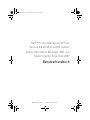 1
1
-
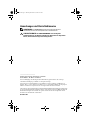 2
2
-
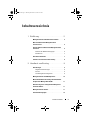 3
3
-
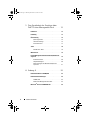 4
4
-
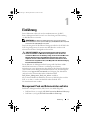 5
5
-
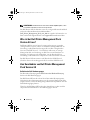 6
6
-
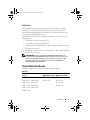 7
7
-
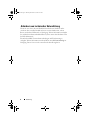 8
8
-
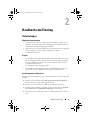 9
9
-
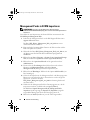 10
10
-
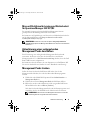 11
11
-
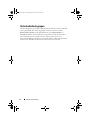 12
12
-
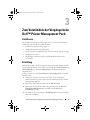 13
13
-
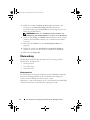 14
14
-
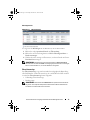 15
15
-
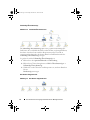 16
16
-
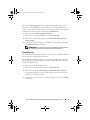 17
17
-
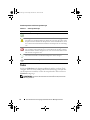 18
18
-
 19
19
-
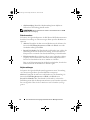 20
20
-
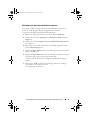 21
21
-
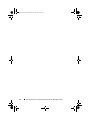 22
22
-
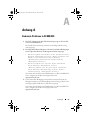 23
23
-
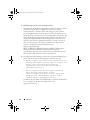 24
24
-
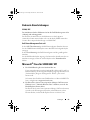 25
25
-
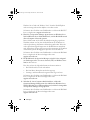 26
26
-
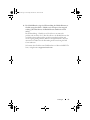 27
27
-
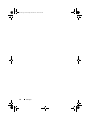 28
28
Dell Printer Management Pack Version 4.0 for Microsoft System Center Operations Manager Benutzerhandbuch
- Typ
- Benutzerhandbuch
Verwandte Artikel
-
Dell Printer Management Pack Version 4.1 for Microsoft System Center Operations Manager Benutzerhandbuch
-
Dell Printer Management Pack Version 4.1 for Microsoft System Center Operations Manager Benutzerhandbuch
-
Dell EqualLogic Management Pack Version 4.0 for Microsoft System Center Operations Manager Benutzerhandbuch
-
Dell Server Management Pack Version 4.0 for Microsoft System Center Operations Manager Benutzerhandbuch
-
Dell Printer Management Pack Version 5.0 for Microsoft System Center Operations Manager Benutzerhandbuch
-
Dell Printer Management Pack Version 6.0 for Microsoft System Center Operations Manager Benutzerhandbuch
-
Dell Client Management Pack Version 4.0 for Microsoft System Center Operations Manager Benutzerhandbuch
-
Dell Printer Management Pack Version 6.1 for Microsoft System Center Operations Manager Benutzerhandbuch
-
Dell PowerVault MD Storage Arrays Management Pack Version 4.0 for Microsoft System Center Oper Mangr Benutzerhandbuch
-
Dell Server Management Pack Version 4.1 for Microsoft System Center Operations Manager Benutzerhandbuch